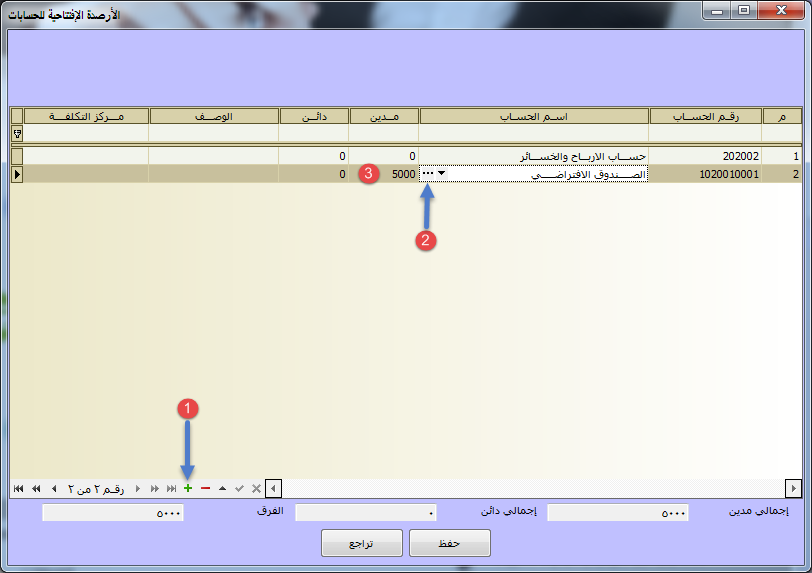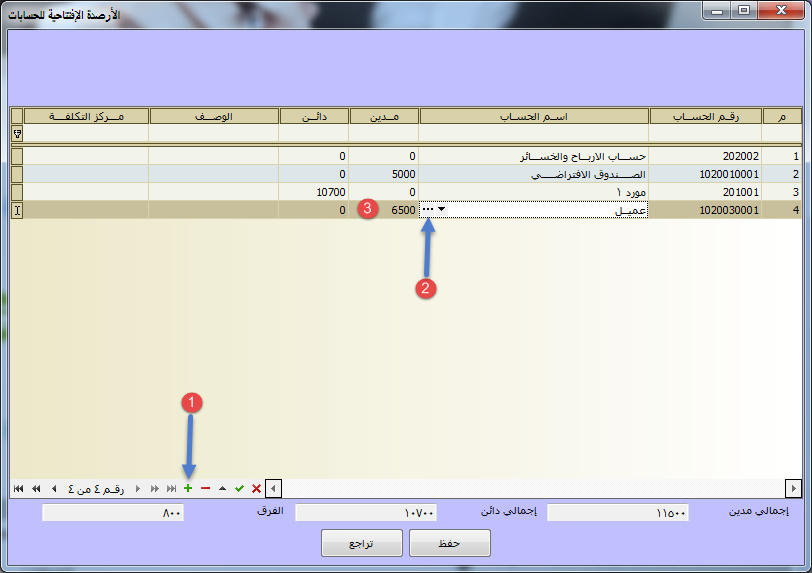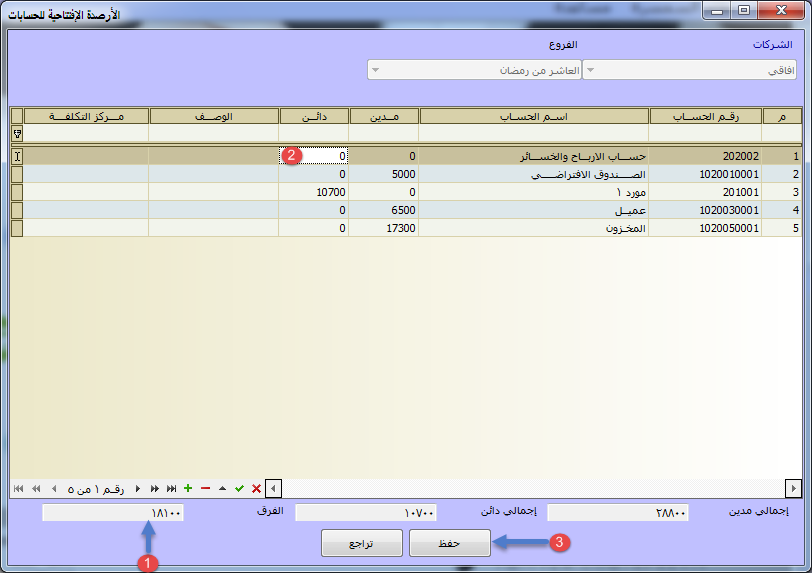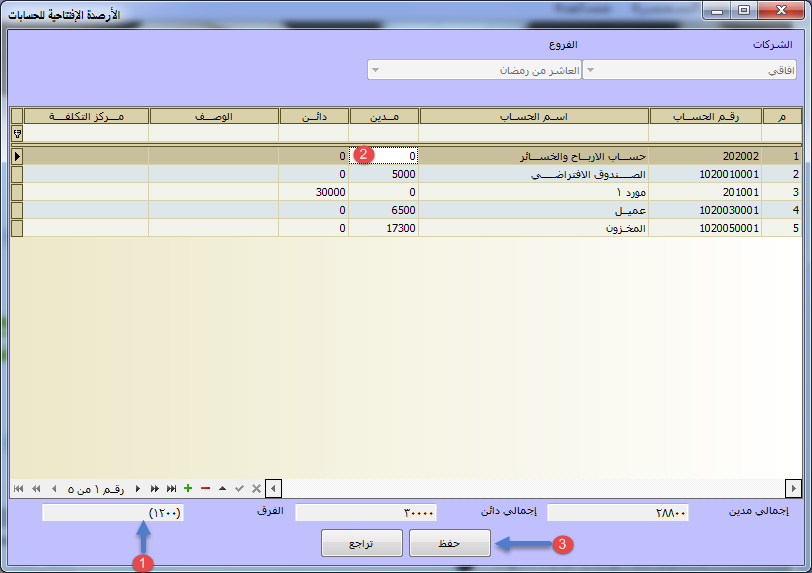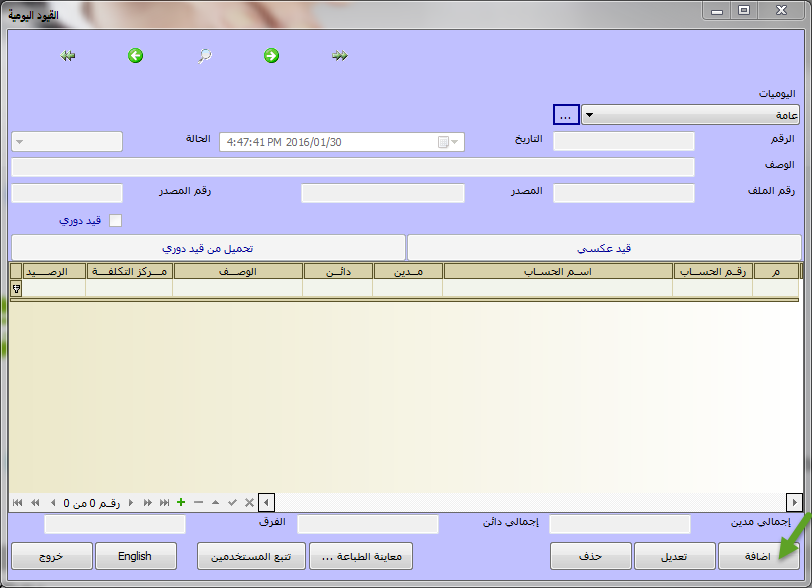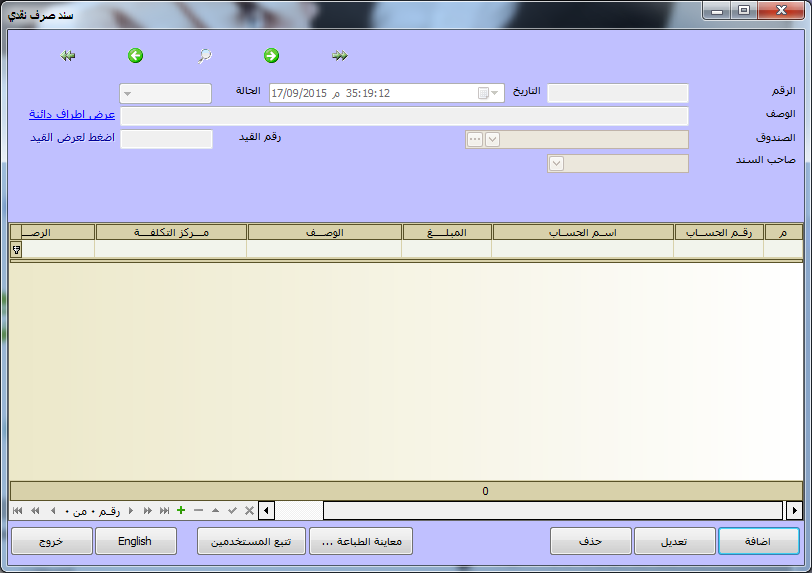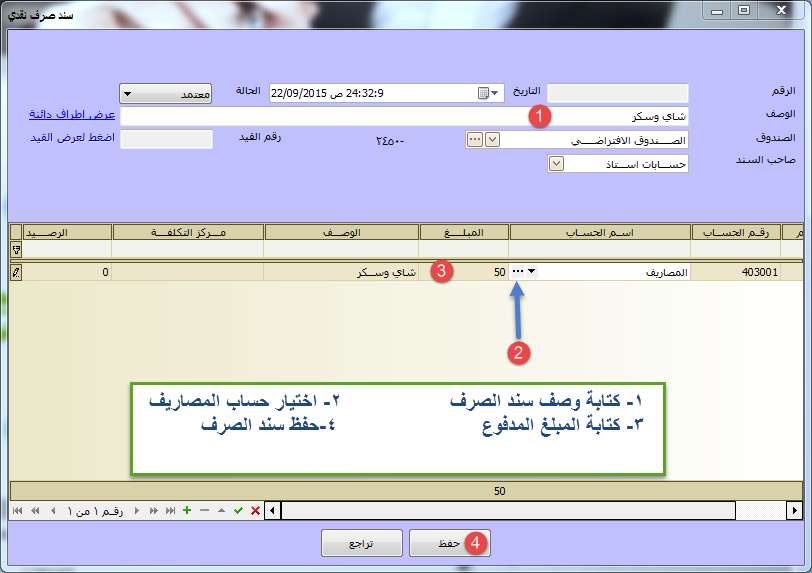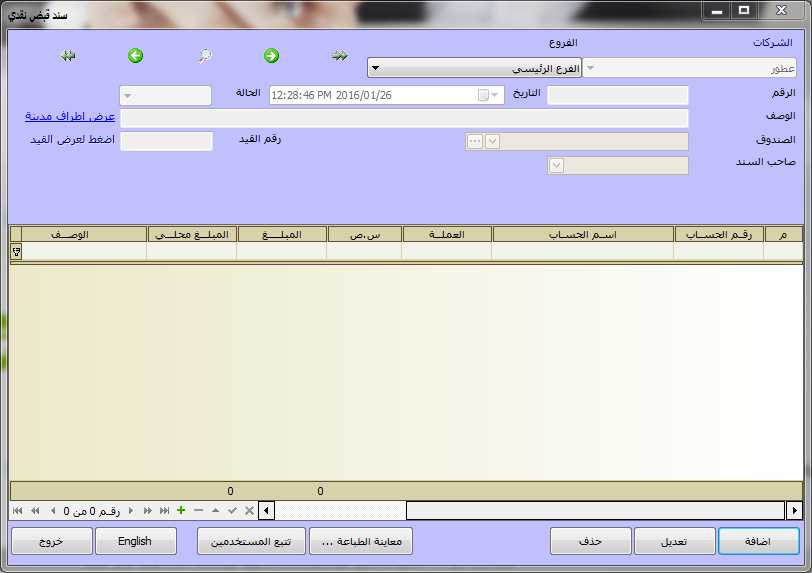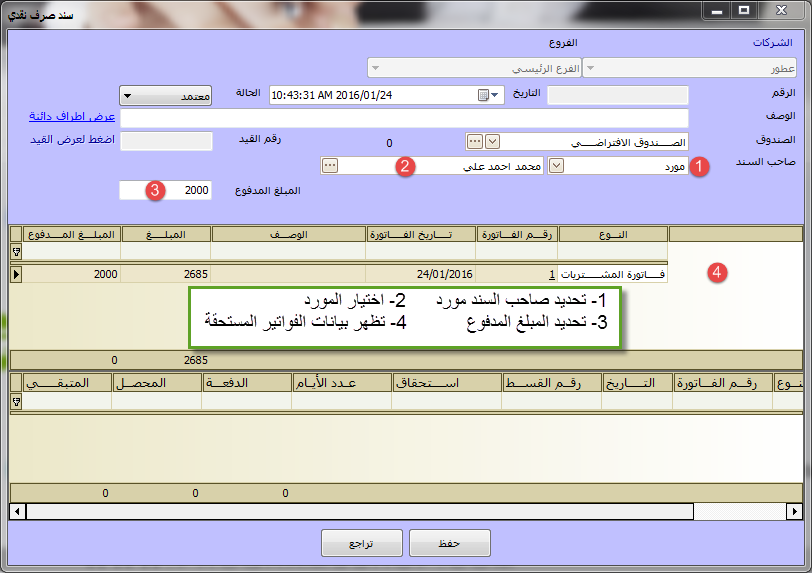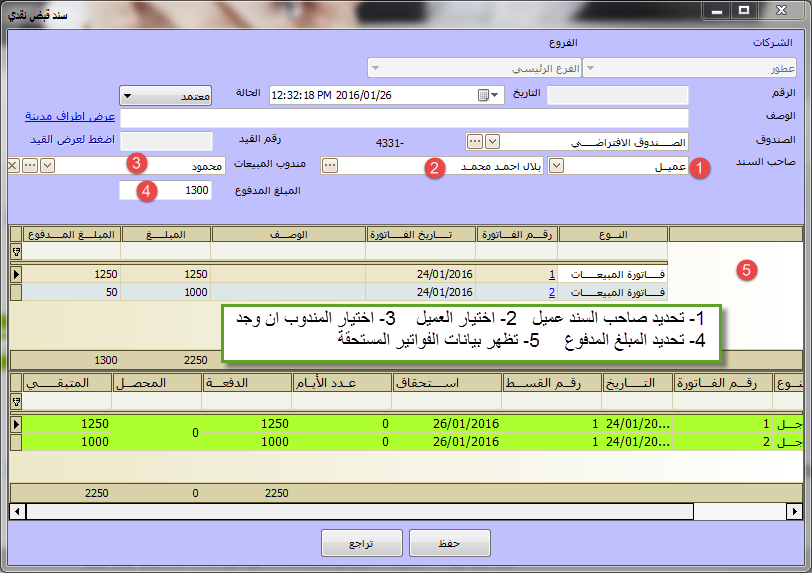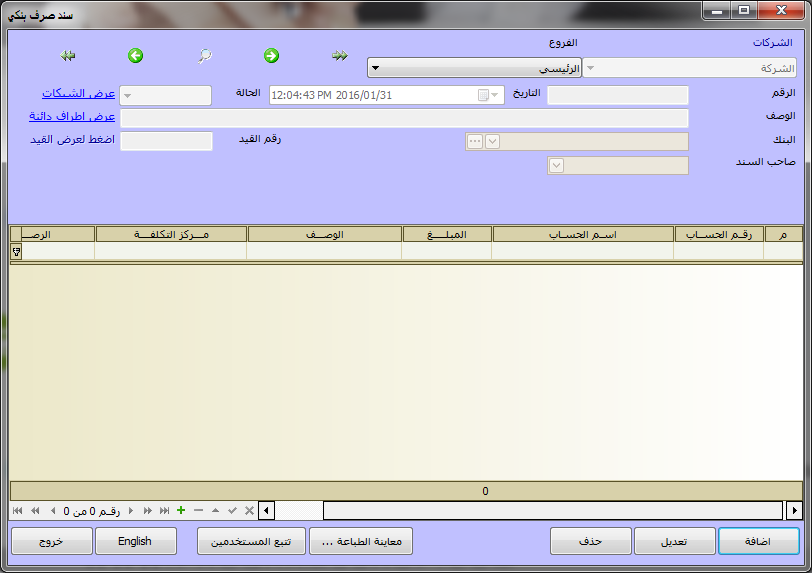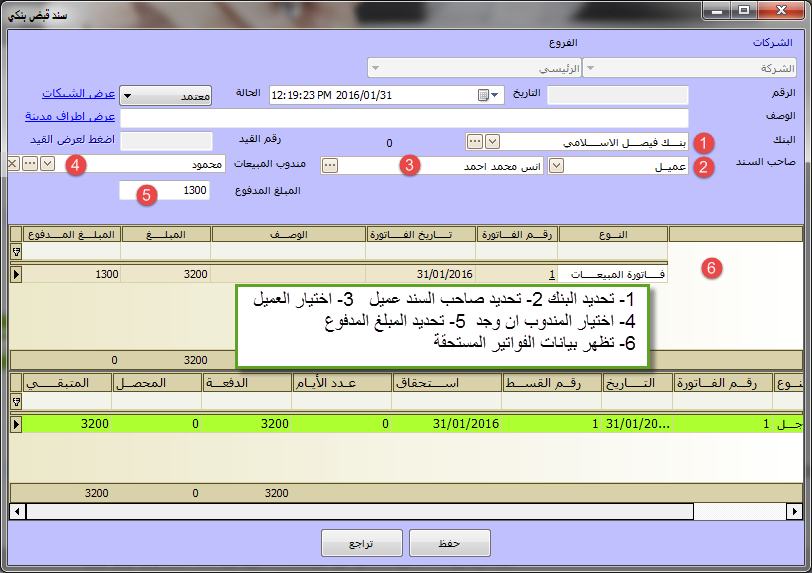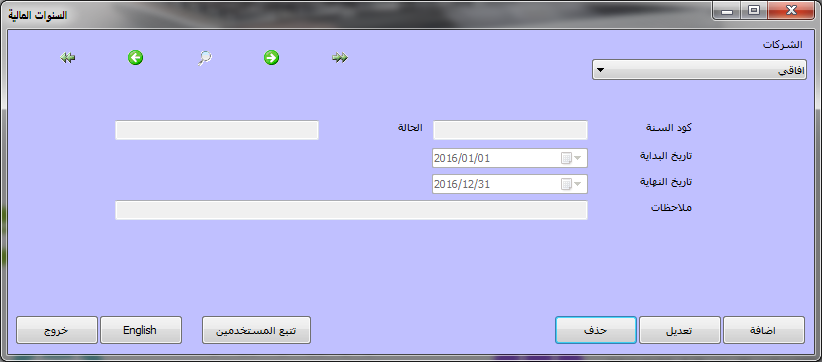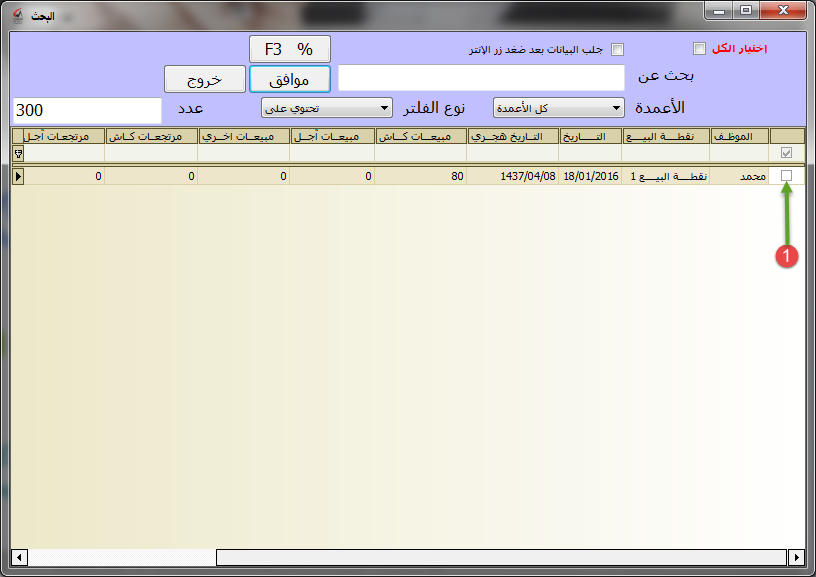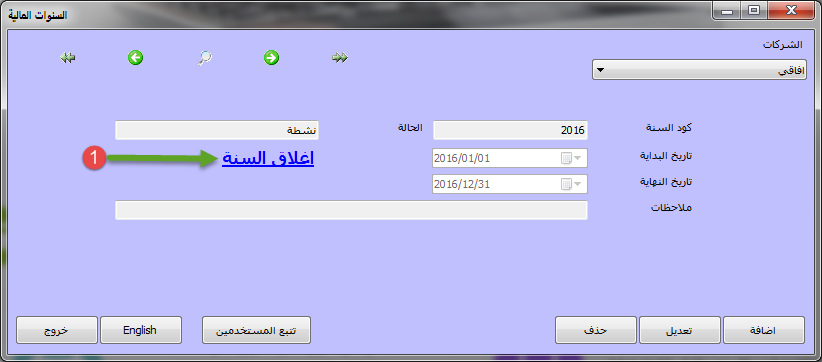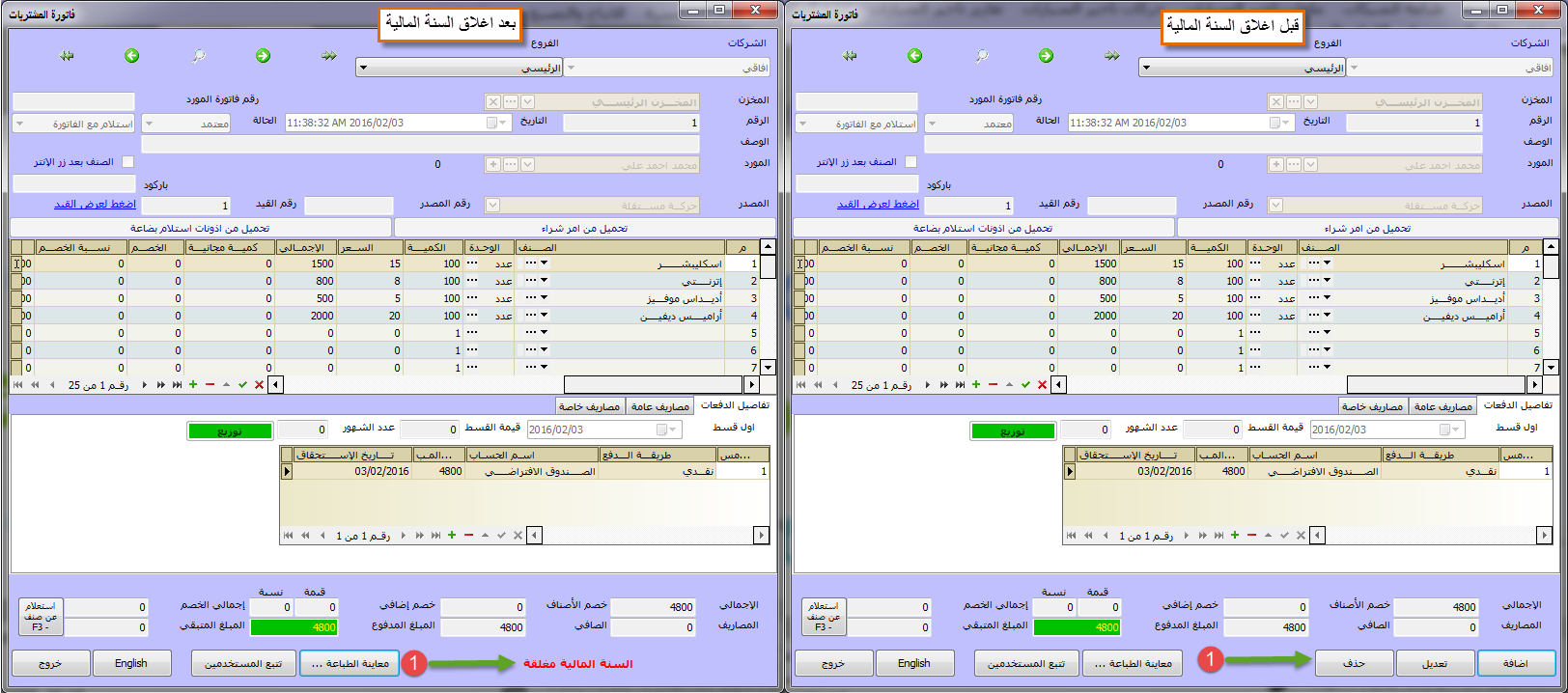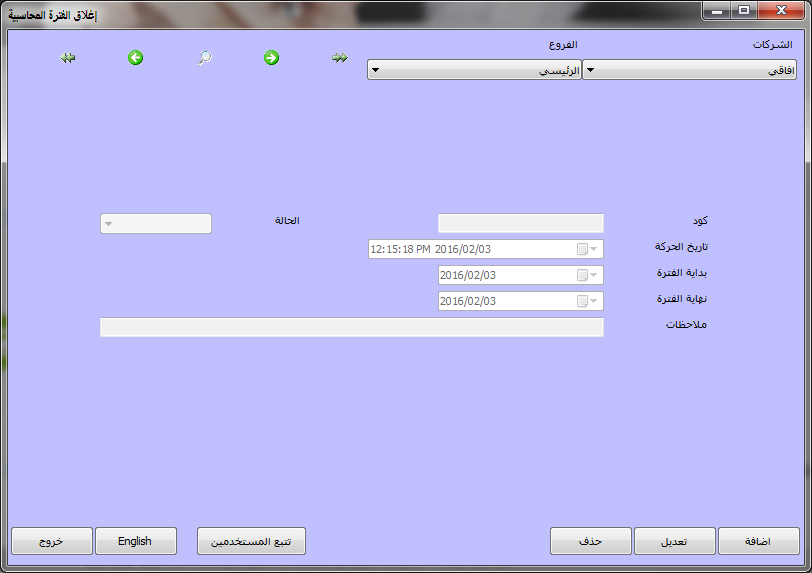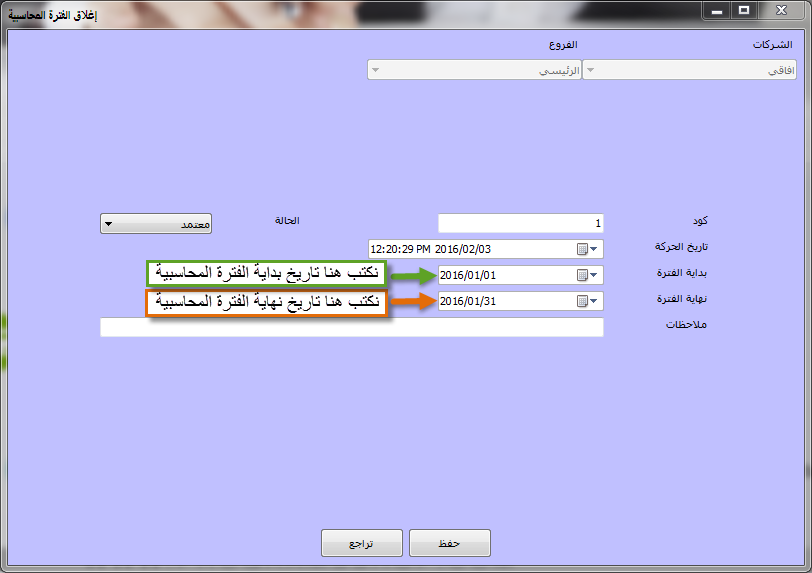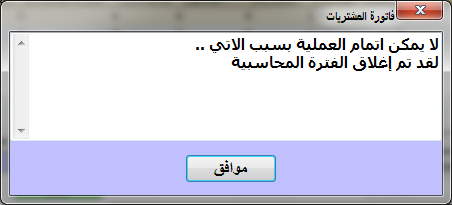- Nos services
Veuillez remplir les informations pour demander la version complète
Demander une version complète du programme
- Système ERP Afaky
- À propos de l'AFK
Société AFK - Afaqy Informatique Fondée en 2014. Nous travaillons dans le domaine des technologies de l'information et nous avons l'expérience, la compétence et le précédent des affaires, ce qui nous rend fiers d'être une entité dont dépendent de nombreuses institutions et entreprises de différentes activités, et de gagner la confiance de nombreux investisseurs et propriétaires d'entreprises, car la dixième ville a pris la taille de notre entreprise comme siège social (le plus grand rassemblement d'investissements industriels en Égypte) pour être aux côtés des investisseurs et des propriétaires d'entreprises,
- Nos précédents travaux
Nous sommes heureux de fournir nos services dans divers domaines techniques dans divers pays du monde arabe
- Langues
- Nos services
Veuillez remplir les informations pour demander la version complète
Demander une version complète du programme
- Système ERP Afaky
- À propos de l'AFK
Société AFK - Afaqy Informatique Fondée en 2014. Nous travaillons dans le domaine des technologies de l'information et nous avons l'expérience, la compétence et le précédent des affaires, ce qui nous rend fiers d'être une entité dont dépendent de nombreuses institutions et entreprises de différentes activités, et de gagner la confiance de nombreux investisseurs et propriétaires d'entreprises, car la dixième ville a pris la taille de notre entreprise comme siège social (le plus grand rassemblement d'investissements industriels en Égypte) pour être aux côtés des investisseurs et des propriétaires d'entreprises,
- Nos précédents travaux
Nous sommes heureux de fournir nos services dans divers domaines techniques dans divers pays du monde arabe
- Langues
Programme Afaky pour les comptes généraux, les recettes et les paiements
Il s'agit d'un programme comptable intégré qui contient tout le contenu du cycle comptable, à partir de la saisie quotidienne jusqu'aux listes définitives, et vous aide à gérer tous vos comptes publics et tout ce qui concerne vos opérations comptables et financières.Informations et rapports financiers.
- Avantages du programme
- Le programme contient un plan comptable flexible et ouvert (un nombre illimité de comptes et un nombre illimité de niveaux) et est lié aux restrictions quotidiennes et aux états financiers tels que la liste de la situation financière, le compte de résultat et la balance de vérification.
- Le programme contient un guide des centres de coûts à niveaux flexibles et ouverts (un nombre illimité de centres de coûts et un nombre illimité de niveaux).
- Tout mouvement qui a lieu sur le programme, qu'il s'agisse d'une vente, d'un achat, d'un retour, d'un échange ou d'une réception, le programme effectue automatiquement les écritures quotidiennes pour chaque mouvement et prépare les états financiers du mouvement.
- Les restrictions sont enregistrées automatiquement ou manuellement, pour convenir à toutes les entreprises.
- Grande flexibilité dans la définition des autorisations des utilisateurs, où vous pouvez spécifier les écrans auxquels l'utilisateur peut accéder, mais vous pouvez également spécifier les autorisations pour l'utilisateur dans chaque écran qu'il est autorisé à entrer (ajouter - modifier - supprimer - imprimer - parcourir - approuver et migrer), en plus de la présence d'une fonctionnalité de suivi des utilisateurs dans tous les écrans pour voir qui a fait ce mouvement et quand.
- Contrôle total de tous les mouvements quotidiens grâce à la possibilité de clôturer la validité de l'accréditation et de l'expulsion des utilisateurs afin que leurs mouvements quotidiens n'affectent qu'après avoir été approuvés par le gestionnaire de compte, par exemple.
- Le contrôle total est également représenté dans la possibilité de fermer certaines périodes comptables afin qu'aucun utilisateur ne puisse les modifier.
- La possibilité de saisir les soldes d'ouverture des comptes pour tous les sous-comptes.
- La possibilité d'afficher un relevé de compte pour le compte de n'importe quel professeur dans le guide des comptes, ainsi que la possibilité d'afficher le rapport de mouvement quotidien.
- Vous pouvez travailler seul sur le programme comptabilité générale et vous pouvez le lier à d'autres programmes Afaky tels que le programme ventes et clients - le programme achats et fournisseurs - le programme magasins - le programme ressources humaines.
- La possibilité de définir un nombre infini d'entreprises et un nombre infini de succursales.
- Émettre des états financiers conformément aux normes comptables, qui comprennent l'état de la situation financière (budget) - le compte de résultat - la balance générale.
- Définir un nombre infini de coffres-forts et un nombre infini de banques.
Un cours simple pour le programme de comptabilité générale :
Saisie des soldes d'ouverture des comptes :
1- Dans le menu des paramètres, choisissez les soldes d'ouverture des comptes
L'écran suivant apparaît, cliquez sur Modifier (1)
![]()
2- Cet écran apparaîtra, appuyez sur le signe + (1)
Choisissez ensuite le compte de profits et pertes (2)
Comme indiqué sur l'écran suivant .
![]()
3- Cliquez à nouveau sur le signe + (1)
Choisissez ensuite la case par défaut (2)
Ensuite, écrivez le montant que vous avez dans le coffre-fort en ce moment du côté débit (3)
Comme indiqué sur l'écran suivant .
![]()
4- Cliquez à nouveau sur le signe + (1)
Choisissez ensuite la première ressource (2) Ensuite, écrivez le solde d'ouverture du fournisseur au crédit (3)
Comme indiqué sur l'écran suivant .
Et donc tous les fournisseurs …
![]()
5- Cliquez à nouveau sur le signe + (1)
Choisissez ensuite le premier client (2)
Ensuite, écrivez le solde d'ouverture du client au débit (3)
Comme indiqué sur l'écran suivant .
Et donc tous les clients …
![]()
6- Cliquez à nouveau sur le signe + (1)
Alors choisissez stock (2)
Ensuite, écrivez le solde d'ouverture de l'inventaire (C'est le total dans l'écran des soldes d'ouverture des magasins ) A la baisse (3)
Comme indiqué sur l'écran suivant .
![]()
7- Après avoir saisi tous les soldes d'ouverture de tous les comptes
Regardez en bas de l'écran, il y a une case de différence et à côté se trouve un montant (1); Il a deux cas :
une– Si ce montant est positif, il est inscrit au crédit (2)
Pour calculer les profits et les pertes comme indiqué dans l'écran suivant, cliquez sur Enregistrer (3).
![]()
B–Ce montant doit être négatif, c'est-à-dire entre parenthèses (1)
Ecrire au crédit (2)
Pour calculer les profits et les pertes comme indiqué dans l'écran suivant, cliquez sur Enregistrer (3).
* année fiscale :
Il s'agit d'une période utilisée aux fins de la préparation des états financiers annuels, et la loi exige souvent qu'elle soit12 Un mois mais il n'a pas besoin de quand commencer ou de quand finir ( Cela peut commencer dans1/1/ ou1/3 ou1/7 etc…) Cela dépend de l'entreprise, à moins qu'il n'y ait un organisme de réglementation qui oblige l'entreprise avec une date de début spécifique .
* En cas de clôture d'exercice, l'exercice doit être clôturé :
La clôture de l'exercice permet d'obtenir un contrôle total sur les données, car il n'est pas possible d'ajouter, de modifier ou de supprimer tous les mouvements qui ont eu lieu au cours de l'année
Premièrement, les points de vente ouverts doivent être fermés comme suit :
1- Dans la liste des points de vente, choisir de fermer le point de vente
Cet écran apparaîtra, cliquez sur Ajouter .
![]()
2- Puis cet écran apparaît, appuyez sur le signe (+) (1)
![]()
3- Puis cet écran apparaît, sélectionnez le point de vente que vous souhaitez fermer (1)
Appuyez ensuite sur OK, puis cliquez sur Enregistrer .
![]()
en deuxième : Clôture de l'exercice comme suit :
Dans le menu système, choisissez les années fiscales
Cet écran apparaîtra, appuyez sur fermer .
![]()
Après la clôture de l'exercice, nous constatons à l'ouverture de la facture de vente et d'achat, du bon de réception et du bon d'échange, qu'il n'y a pas d'ajout, de suppression et de modification
Nous notons qu'il y a un message indiquant que l'année fiscale est clôturée (1) ,
Comme le montre l'image suivante, .
finances fermées,
L'exercice est clôturé comme suit :
* Périodes comptables :
Ce sont des périodes qui sont utilisées dans le but d'augmenter les provisions et de contrôler les données en spécifiant une période spécifique à fermer afin qu'il ne soit pas possible d'ajouter, de modifier ou de supprimer pendant celle-ci, et cela se fait via un programme Afaky comme suit :
1- Dans le menu Système, choisissez Périodes comptables
Cet écran apparaîtra, cliquez sur Ajouter .
![]()
2- Puis cet écran apparaît, tapez les informations requises
Comme indiqué, puis cliquez sur Enregistrer
![]()
En cas de clôture de l'exercice comptable
Nous notons que lors d'un mouvement, son historique tombe pendant la période de fermeture
Nous remarquons que ce message apparaît .
* Rapports de comptes fournis par le programme Afaky pour les comptes généraux :
Relevé de compte : (à travers lequel vous pouvez consulter les transactions effectuées sur n'importe quel sous-compte du plan comptable).
Mouvement quotidien : (et à travers lui, vous pouvez voir les restrictions quotidiennes d'un compte spécifique dans le Guide des comptes)
Relevé de compte en devises : (à travers lequel vous pouvez consulter les mouvements effectués sur n'importe quel sous-compte dans le répertoire des comptes en devises, le cas échéant).
Balance de vérification : (et grâce à elle, vous pouvez consulter les soldes de tous vos comptes à une date précise et vous donner les soldes créditeurs, débiteurs, d'ouverture et finaux).
Compte de résultat : (à travers lequel vous pouvez consulter le compte de résultat, qui est une liste qui exprime les revenus d'une période spécifique et les dépenses de cette période afin de déterminer le bénéfice ou la perte net pour cette période).
État de la situation financière : (à travers lequel vous pouvez consulter l'état de la situation financière, qui est une liste qui exprime les actifs (biens de l'entreprise) et les passifs (obligations sur l'entreprise) ainsi que les droits de propriété à un moment précis).
Soldes des comptes : (pour visualiser les soldes de tous les comptes du plan comptable à tous les niveaux).
contraintes quotidiennes.
Obligations de réception de trésorerie.
bons de change en espèces.
Créances bancaires.
Bons de change bancaires.
Obligations de transfert.
Transactions du centre de coûts.
Centres de coûts - niveaux.
Centres de coûts - comptes.
Comptes - centres de coûts.
Vous pouvez bien sûr télécharger Le programme Afaky pour les comptes généraux, les reçus et les paiements est gratuit Grâce à la page de téléchargement pour vous aider à gérer les comptes publics, les reçus et les paiements, il est considéré comme le programme de comptes publics, de reçus et de paiements le plus populaire en Égypte et en Arabie saoudite.

 NOUS
NOUS